将设备添加到您的 Microsoft 帐户可提供同步设备的所有好处,如共享浏览历史记录、密码、书签等。此外,您还可以访问查找设备位置和远程下载应用程序等功能。
您只需从目标设备登录或从官方网站注册您的设备,即可将任何设备添加到您的 Microsoft 帐户。这些方法对于任何 Windows 计算机或 Xbox 控制台都非常相似。
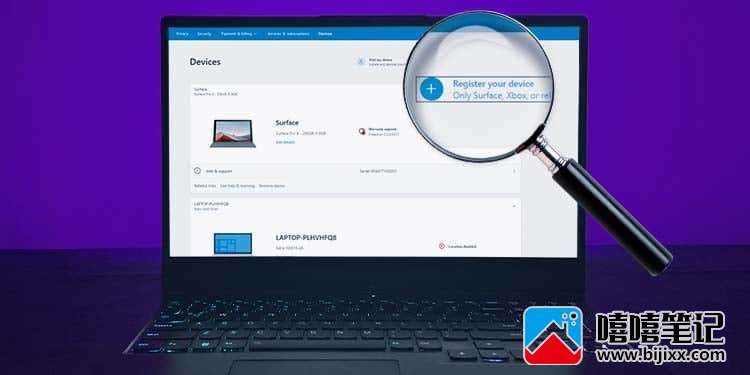
通过 Xbox 或 PC 登录
当您在任何 Windows PC 或 Xbox 控制台上使用 Microsoft 帐户登录时,选择的设备将自动添加到您的帐户中。如果您使用 Microsoft 帐户登录您的设备,则它们应该已经添加。
如果没有,您可以使用您的 Microsoft 帐户在您的设备上创建一个新的用户帐户。
在 Windows 电脑上
- 按 Windows + I 打开设置。
- 从左侧边栏转到帐户。
- 选择Family & other users并点击Other users 下的 Add account。
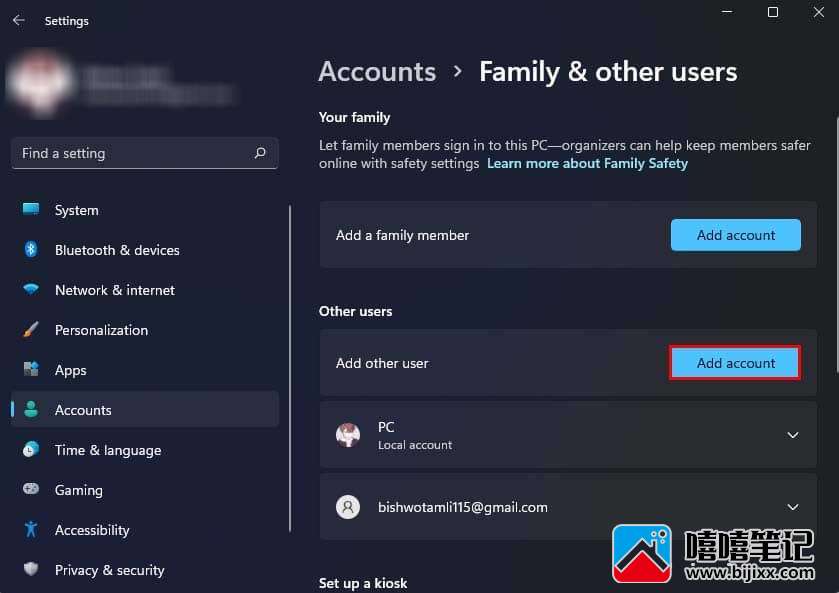
- 输入您的Microsoft 帐户电子邮件,然后单击“下一步”。
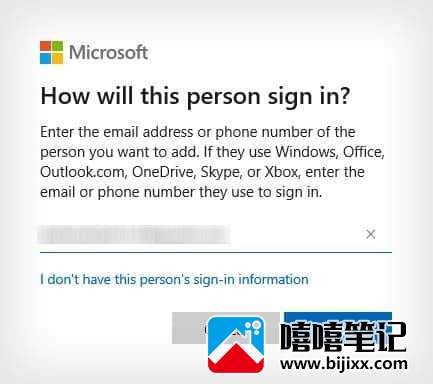
- 单击完成以添加新的用户帐户。
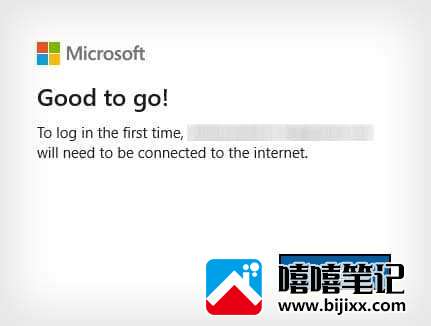
- 现在,转到开始菜单并单击底部的帐户配置文件。
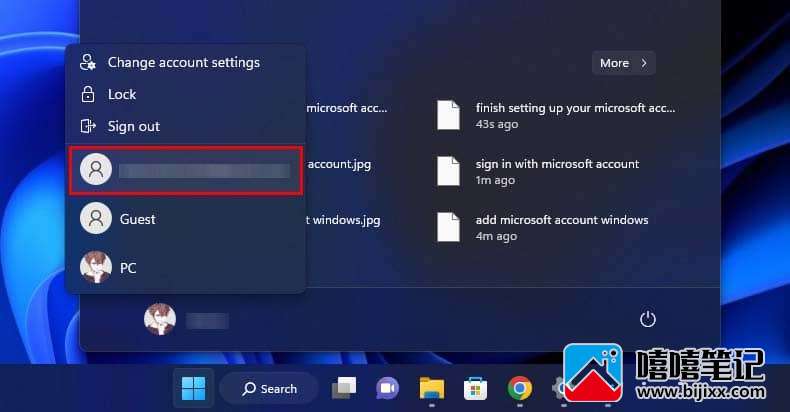
- 选择新创建的用户帐户,然后单击“登录”。
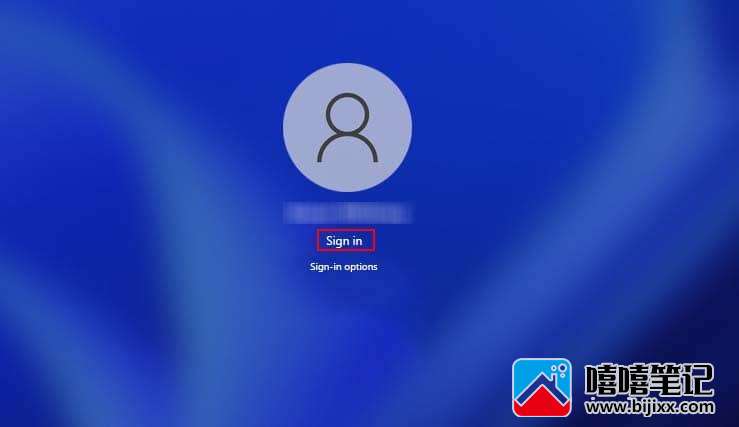
- 输入您的密码并设置您的新用户帐户。
- 您选择的 Windows 设备应该添加到您的Microsoft 帐户中。
在 Xbox 主机上
- 单击Xbox 控制器中的“指南”按钮。(中间的 X 按钮。)
- 向左滚动并停在“登录”选项卡上。
- 向下滚动并选择添加新的。
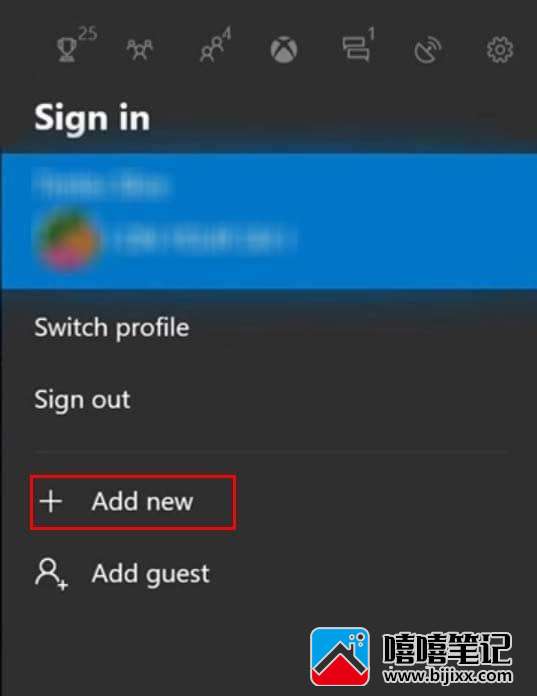
- 输入您的Microsoft 帐户电子邮件地址和密码。

- 选择继续。
- 选择是否要允许增强的错误报告并选择继续。
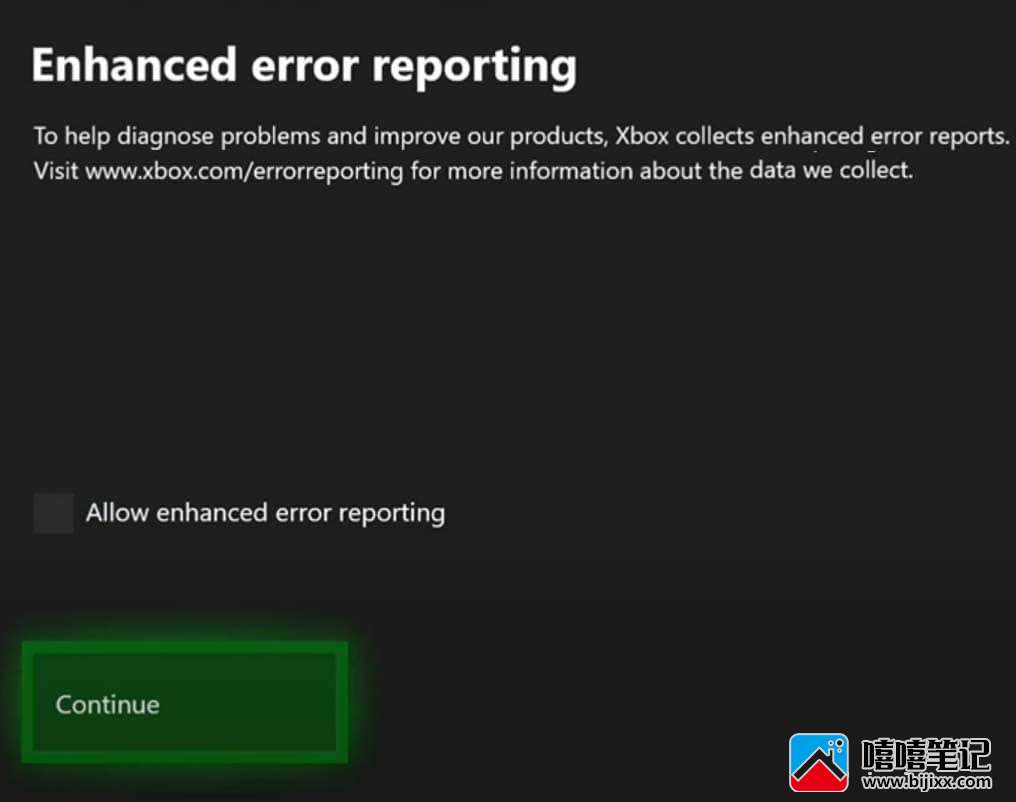
- 选择您的登录和安全首选项。
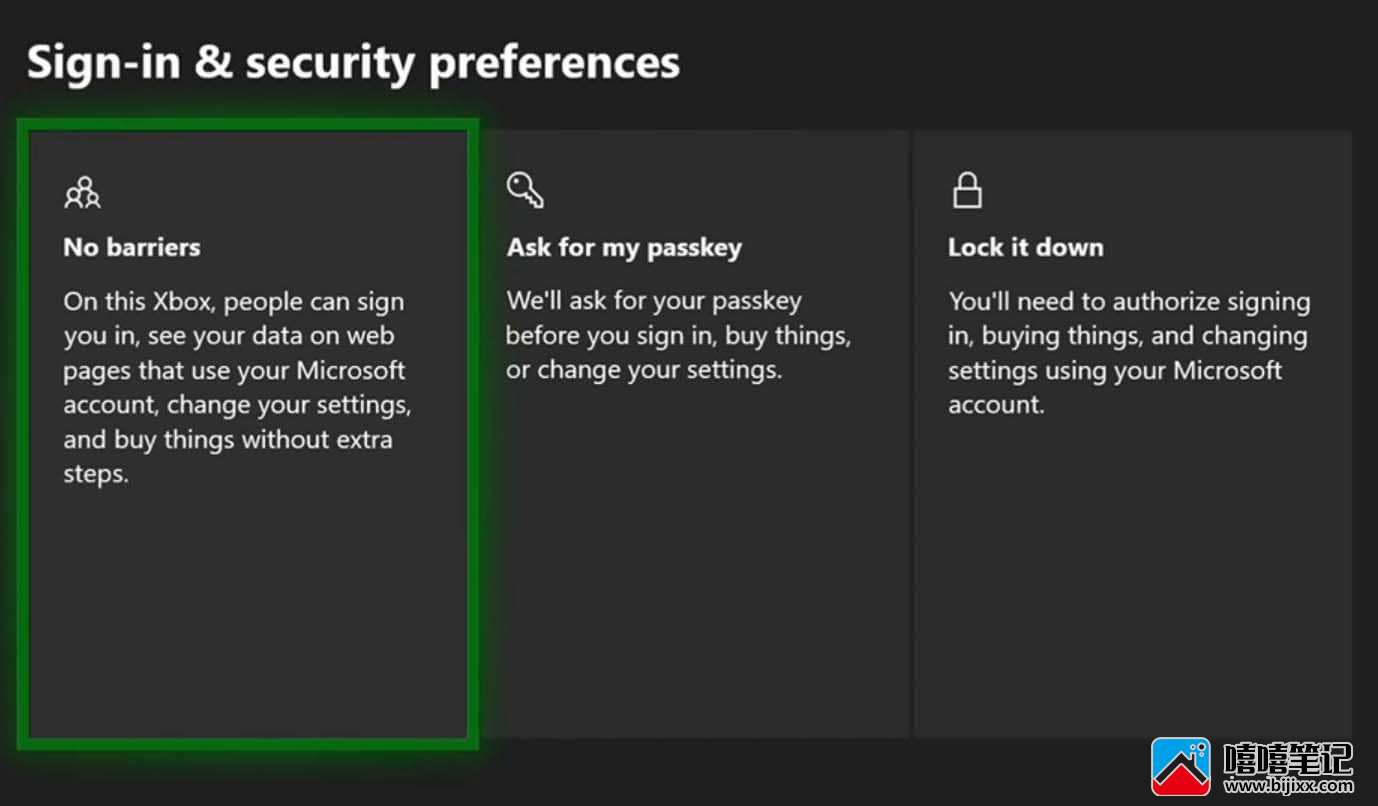
- 链接您的控制器或跳过此步骤以完成新用户帐户的创建。
注意:您只能将 Windows PC、Microsoft 设备和相关配件添加到您的帐户。
从 Microsoft Edge 登录
当你使用 Microsoft 帐户登录 Microsoft Edge 时,它会询问你是否要“在任何地方使用此设备”。接受提示会自动将您的设备添加到您的帐户。
-
点击开始菜单,选择全部应用程序。
-
向下滚动并单击Microsoft Edge将其打开。
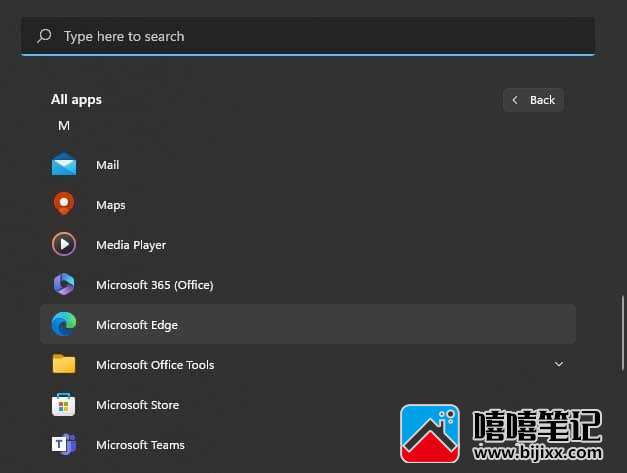
-
如果您已经有另一个帐户登录到
Edge
:
- 单击右上角的配置文件图标。
- 单击弹出的齿轮图标。
- 选择注销并再次注销。
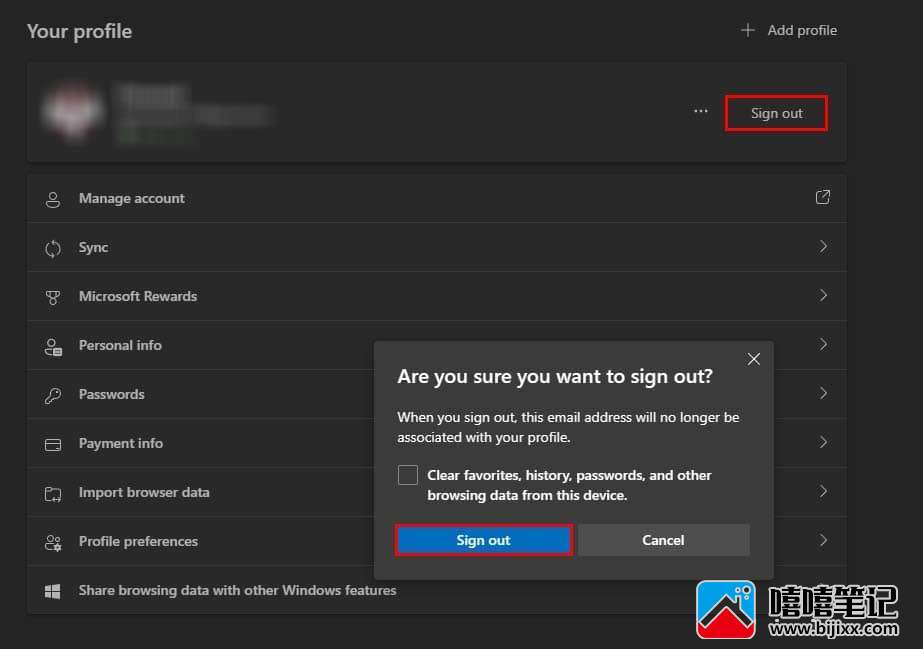
- 现在,单击配置文件图标并选择选择帐户中的下拉菜单。
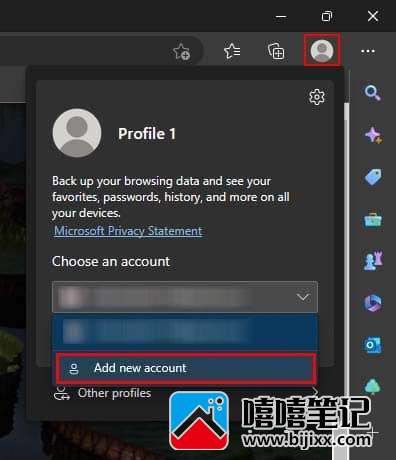
- 选择添加新帐户并单击登录以同步您的数据。
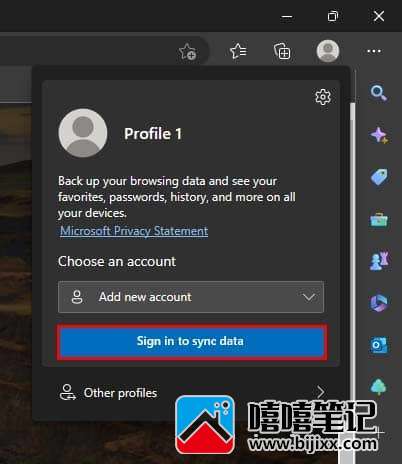
-
如果您从未登录过
Edge
使用任何帐户
- 单击配置文件图标并选择登录。
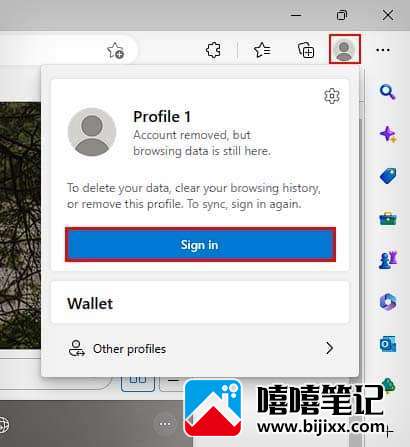
- 选择添加账户并点击继续
- 单击配置文件图标并选择登录。
-
输入您的Microsoft 帐户电子邮件和密码。
-
当它询问您是否要在任何地方使用此设备时,选择“下一步”将选择的设备添加到您的帐户。
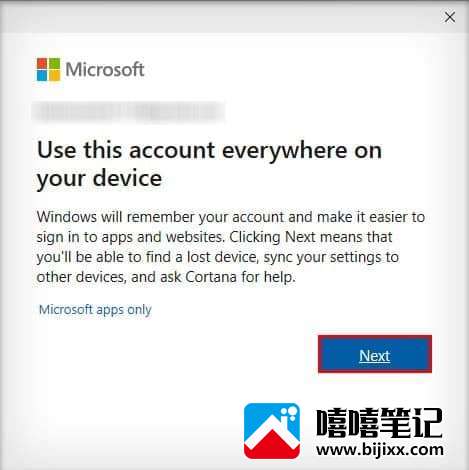
您还可以使用各种其他 Microsoft 应用程序(如 Microsoft 商店)将目标设备添加到您的帐户。只要您使用 Microsoft 帐户登录并接受“随处使用此帐户”提示,它就会将该设备添加到您的帐户中。
笔记:此方法仅适用于 Windows PC。虽然您也可以使用您的 Microsoft 帐户从智能手机登录 Edge,但它只为您提供同步设备的选项,而不是将它们添加到您的帐户。
从 Microsoft 网站注册您的设备
最后,您还可以通过从官方网站注册将设备添加到您的 Microsoft 帐户。您首先需要找到设备的序列号并使用它注册设备。
第 1 步:获取序列号
如果您使用的是 Windows 笔记本电脑,通常可以在笔记本电脑背面的标签上找到序列号。对于台式机,它们也可以在 PC 机箱的背面找到。如果您找不到它,您可以从命令提示符中获取设备的序列号。
- 按 Windows 键 + R 键启动运行框。
- 键入
cmd并按Ctrl + Shift + Enter打开Elevated Command Prompt。 - 输入以下命令
wmic bios get serialnumber。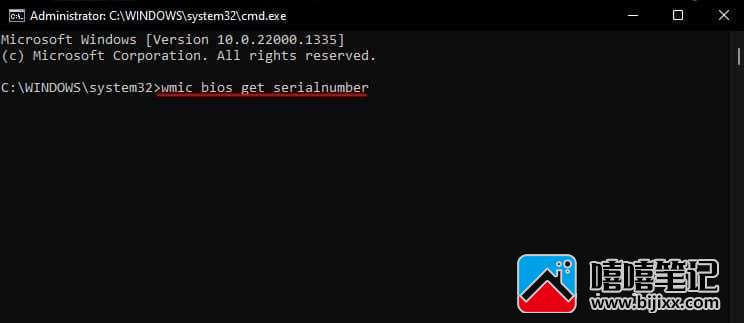
- 记下计算机的序列号。
如果您想获取 Xbox 主机的序列号,可以在“设置”中的“主机信息”中找到它。
- 按Xbox 控制器上的“指南”按钮。
- 向右滚动并停在齿轮图标上。
- 导航到系统 > 控制台信息。
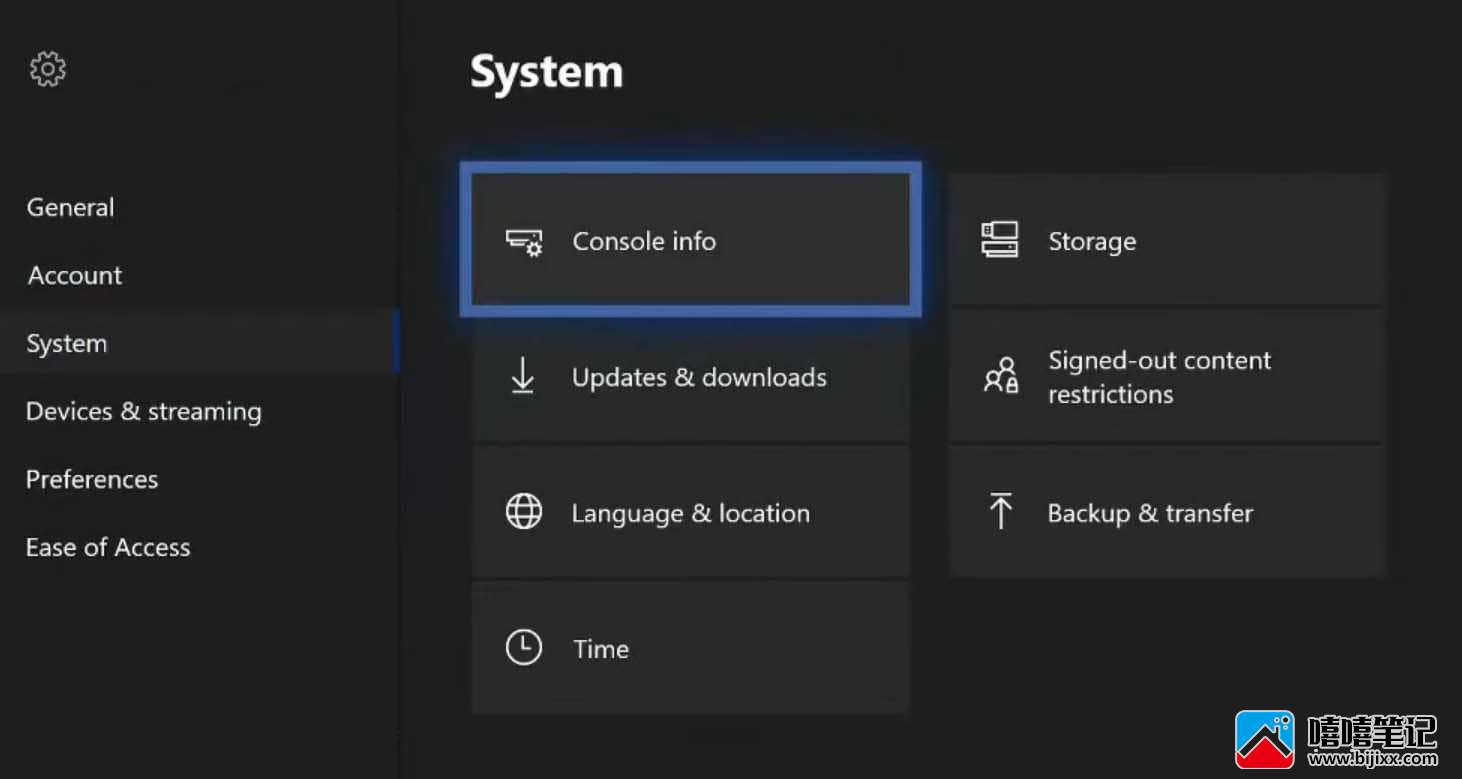
- 序列号应显示在信息列表中。
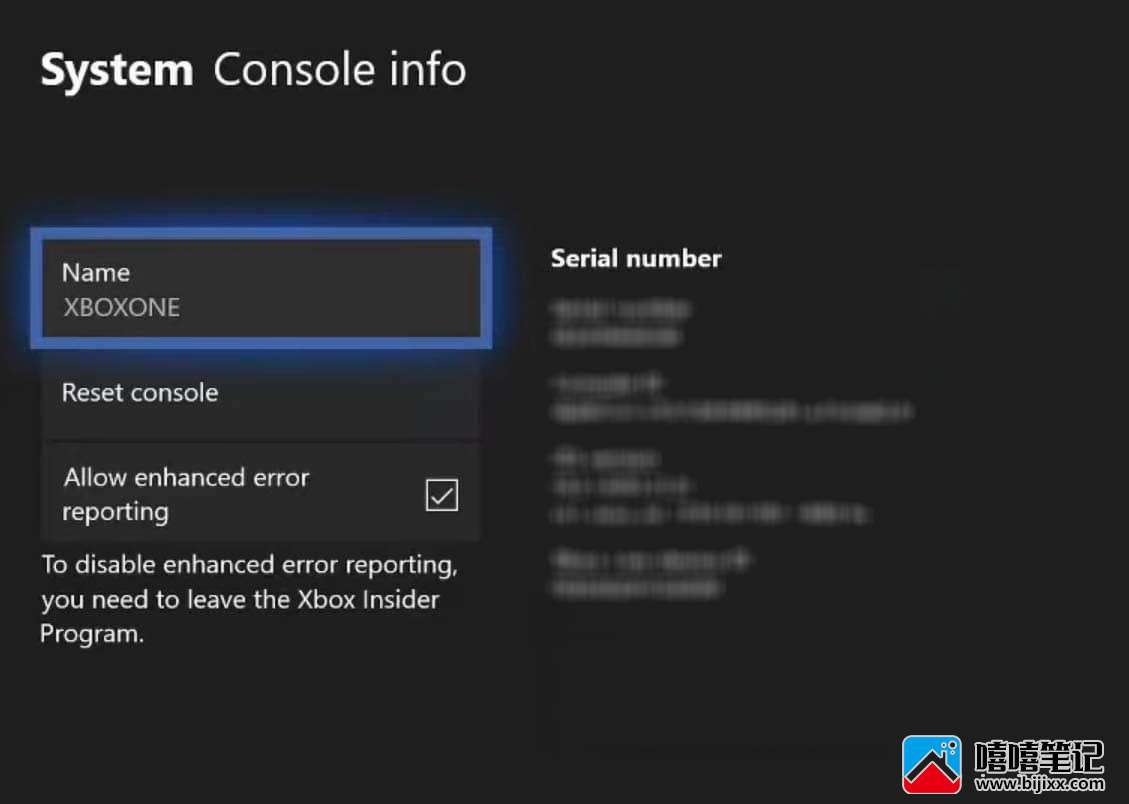
Xbox 的序列号通常也可以在控制台的背面或底部找到。
第 2 步:注册设备
获取设备的序列号后,您终于可以将其注册到您的 Microsoft 帐户。
- 转到Microsoft 设备页面。(如果需要,请登录您的 Microsoft 帐户。)
- 单击右上角的注册您的设备。
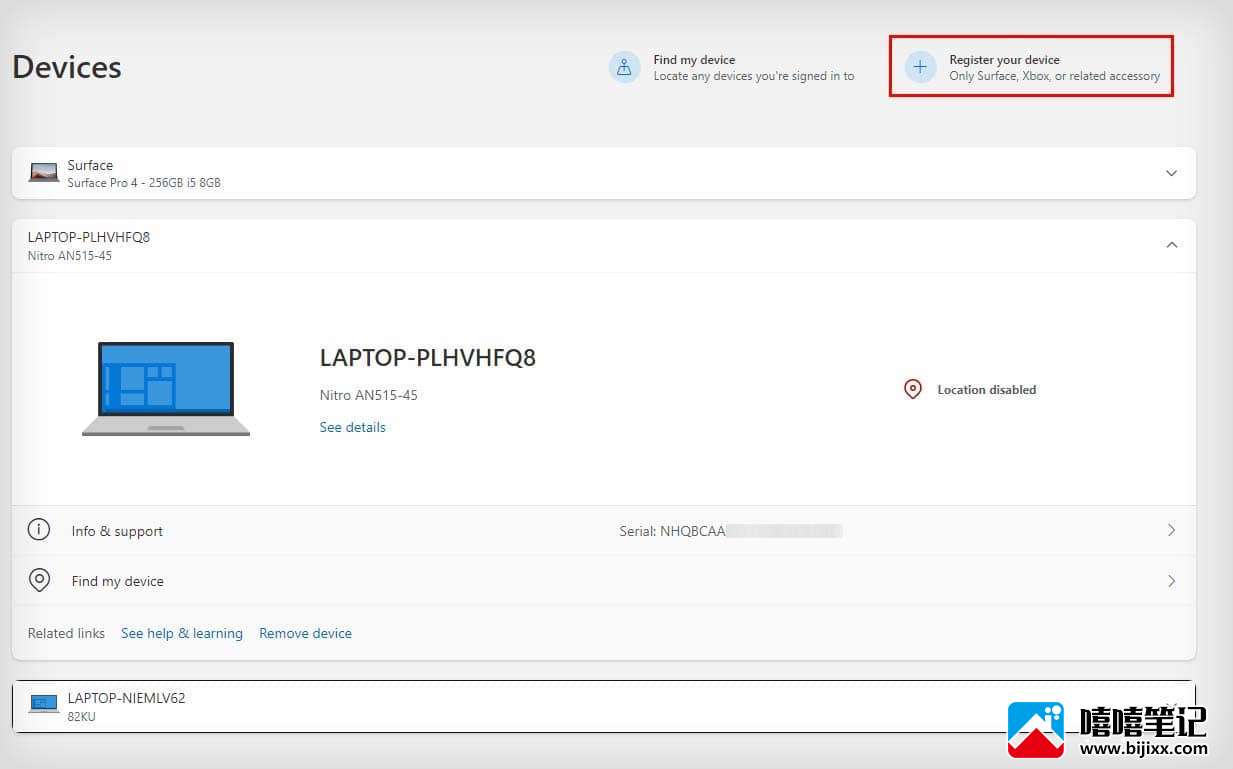
- 选择您所在的地区并输入您的设备序列号。
- 接受隐私声明的条款。
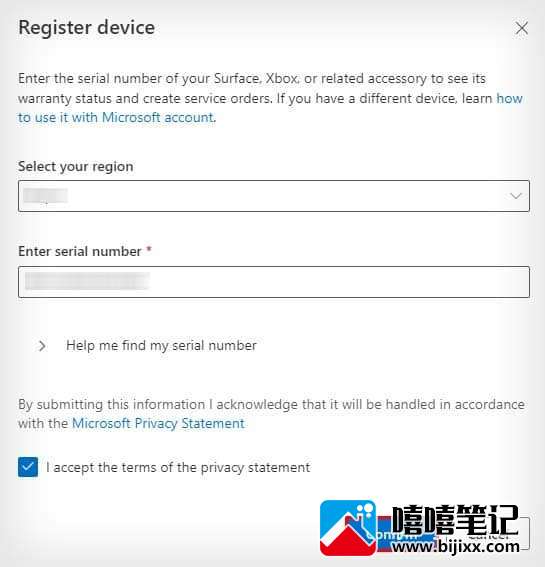
- 点击确认。






